تغيير باسورد الواى فاي أسهل طريقة للتغيير بأمان

تغيير كلمة مرور الواي فاي تعني تعديل أو استبدال الكلمة المرورية الحالية التي تستخدمها لحماية شبكة الواي فاي الخاصة بك. تحتاج إلى كلمة مرور للواي فاي لتأمين الوصول إلى الشبكة وحمايتها من الوصول غير المصرح به.
تغيير باسورد الواى فاي أسهل طريقة للتغيير بأمان
لتغيير كلمة مرور شبكة Wi-Fi، يتوجب عليك القيام بخطوات تختلف قليلاً حسب جهاز التوجيه (الراوتر) الذي تستخدمه. إليك إرشادات عامة، ولكن يجب التحقق من الدليل الخاص بجهاز التوجيه الخاص بك لضمان الدقة:
على جهاز الكمبيوتر:
- افتح متصفح الويب:
- افتح متصفح الويب على جهاز الكمبيوتر المتصل بشبكة Wi-Fi.
- أدخل عنوان IP لجهاز التوجيه:
- اكتب عنوان IP الخاص بجهاز التوجيه في شريط عنوان المتصفح. عادةً ما يكون “192.168.1.1” أو “192.168.0.1”. يمكنك العثور على هذا العنوان في دليل جهاز التوجيه أو على الطباعة على الجهاز نفسه.
- أدخل اسم المستخدم وكلمة المرور:
- ستُطلب منك إدخال اسم المستخدم وكلمة المرور. الاسم وكلمة المرور الافتراضيين غالبًا هم “admin”، ولكن يمكن أن يكونان مختلفين اعتمادًا على جهاز التوجيه.
- ابحث عن قسم الأمان أو الشبكة:
- بمجرد الوصول إلى واجهة إدارة جهاز التوجيه، ابحث عن قسم يتعلق بالأمان أو الشبكة.
- تغيير كلمة المرور:
- قم بتغيير كلمة مرور شبكة Wi-Fi في الخانة المخصصة لها. قد تكون هذه الخانة تسمى “كلمة مرور الشبكة” أو شيء مماثل.
- حفظ التغييرات:
- بمجرد إدخال كلمة المرور الجديدة، قم بحفظ التغييرات.
ملاحظة:
- تغيير اسم الشبكة (SSID):
- قد تود أيضًا تغيير اسم الشبكة (SSID) إذا كنت ترغب في ذلك.
- التأكد من الاحتفاظ بكلمة المرور:
- احتفظ بكلمة المرور الجديدة بمكان آمن وتأكد من أنها سهلة الوصول إليها عند الحاجة.
يرجى العلم أن هذه الخطوات هي إرشادات عامة، وتفاصيل الخطوات قد تختلف وفقًا لماركة ونموذج جهاز التوجيه الخاص بك.
شاهد أيضًا: أفضل أماكن السحور في القاهرة أماكن جديدة ومميزة
شرح تغيير باسورد راوتر WE

تحديث كلمة مرور راوتر WE يعتمد على نوع وموديل الراوتر الذي تستخدمه، ولكن هناك خطوات عامة يمكن أن تساعدك في تغيير كلمة المرور لشبكة WE الخاصة بك. الرجاء مراعاة أن تفاصيل الخطوات قد تختلف اعتمادًا على نموذج راوتر WE الخاص بك.
الخطوات العامة:
- الاتصال بالراوتر:
- افتح متصفح الويب (مثل Google Chrome أو Firefox) واكتب عنوان IP الخاص براوتر WE في شريط عنوان المتصفح. عادة ما يكون العنوان “192.168.1.1”. ابحث عن هذا العنوان في دليل الراوتر أو على اللصق الخاص بالراوتر.
- تسجيل الدخول:
- بمجرد الوصول إلى صفحة تسجيل الدخول، قد يُطلب منك إدخال اسم مستخدم وكلمة مرور. الافتراضيين غالبًا هم “admin” لكلاهما، ولكن يمكن أن يكون هناك تخصيصات مختلفة. تحقق من دليل الراوتر أو اتصل بمزود الخدمة للحصول على المعلومات الصحيحة.
- البحث عن قسم الأمان أو الشبكة:
- بمجرد تسجيل الدخول، ابحث عن قسم يتعلق بالأمان أو الشبكة.
- تغيير كلمة المرور:
- في هذا القسم، يمكنك تغيير كلمة المرور الحالية إلى كلمة مرور جديدة. اتبع التعليمات على الشاشة لتعيين كلمة مرور قوية.
- حفظ التغييرات:
- بعد تغيير كلمة المرور، قم بحفظ التغييرات. قد يكون هناك زر “حفظ” أو “تطبيق” على الصفحة.
- إعادة تشغيل الراوتر (اختياري):
- يمكن أن يكون من المفيد إعادة تشغيل الراوتر بعد تغيير كلمة المرور للتأكد من أن التغييرات قد تم تنفيذها بشكل صحيح.
يرجى مراعاة أنه يفضل تغيير كلمة المرور بشكل دوري واستخدام كلمات مرور قوية لتعزيز أمان شبكة الواي فاي الخاصة بك.
شاهد أيضًا: طريقه اخفاء شبكه الواي فاي Te data خطوة بخطوة 2023 مجاناً
طريقة تغيير باسورد راوتر we والواي فاي من الكمبيوتر

لتغيير كلمة مرور راوتر WE وشبكة الواي فاي من الكمبيوتر، يمكنك اتباع الخطوات التالية. يرجى مراعاة أن الخطوات قد تختلف بناءً على نوع وموديل الراوتر الذي تستخدمه:
- الاتصال بالراوتر:
- افتح متصفح الويب (مثل Google Chrome أو Firefox) على جهاز الكمبيوتر الخاص بك.
- إدخال عنوان IP للراوتر:
- اكتب عنوان IP الخاص بالراوتر في شريط عنوان المتصفح. قد يكون العنوان “192.168.1.1” أو “192.168.0.1”. يمكن العثور على هذا العنوان في دليل الراوتر أو على اللصق الذي يأتي مع الراوتر.
- تسجيل الدخول:
- عندما تفتح صفحة تسجيل الدخول، قد يطلب منك إدخال اسم مستخدم وكلمة مرور. استخدم اسم المستخدم وكلمة المرور الافتراضيين. يمكن العثور على هذه المعلومات في دليل الراوتر.
- البحث عن قسم الأمان أو الشبكة:
- بمجرد تسجيل الدخول، ابحث عن قسم يتعلق بالأمان أو الشبكة.
- تغيير كلمة المرور:
- في هذا القسم، يمكنك تغيير كلمة المرور الحالية إلى كلمة مرور جديدة. اتبع التعليمات على الشاشة لتعيين كلمة مرور قوية.
- حفظ التغييرات:
- بعد تغيير كلمة المرور، قم بحفظ التغييرات. قد يكون هناك زر “حفظ” أو “تطبيق” على الصفحة.
- إعادة تشغيل الراوتر (اختياري):
- يمكن أن يكون من المفيد إعادة تشغيل الراوتر بعد تغيير كلمة المرور للتأكد من أن التغييرات تم تنفيذها بشكل صحيح.
يرجى مراعاة أنه يجب توفير كلمة مرور قوية وفريدة والتحقق منها بانتظام لضمان أمان شبكة الواي فاي الخاصة بك.
شاهد أيضًا: ما هي اعدادات مودم stc فايبر dg8245v
طريقة تغير باسورد راوتر وي الجديد من الموبايل

لتغيير كلمة مرور راوتر WE من هاتفك المحمول، يمكنك اتباع الخطوات التالية. يجب أن تعلم أن الإعدادات والخطوات يمكن أن تختلف بناءً على نموذج الراوتر، لذا قد تحتاج إلى التحقق من دليل الراوتر الخاص بك للحصول على تعليمات دقيقة.
استخدام تطبيق WE:
- تأكد من الاتصال بالشبكة:
- تأكد من أن هاتفك متصل بشبكة الواي فاي الخاصة براوتر WE.
- تحميل تطبيق WE:
- اذهب إلى متجر التطبيقات على هاتفك (Google Play لنظام Android أو App Store لنظام iOS) وقم بتحميل تطبيق WE.
- تسجيل الدخول إلى تطبيق WE:
- قم بتشغيل تطبيق WE وقم بتسجيل الدخول باستخدام اسم المستخدم وكلمة المرور الخاصة بك.
- الوصول إلى إعدادات الراوتر:
- بعد تسجيل الدخول، ابحث عن القسم الخاص بإعدادات الراوتر أو الشبكة.
- تغيير كلمة المرور:
- ابحث عن خيار يتيح لك تغيير كلمة المرور. قد يكون هناك خيار محدد لتغيير كلمة مرور الواي فاي.
- إدخال كلمة المرور الجديدة:
- أدخل كلمة المرور الجديدة التي ترغب في استخدامها.
- حفظ التغييرات:
- احفظ التغييرات وقم بإعادة تشغيل الراوتر إذا كان ذلك مطلوبًا.
استخدام متصفح الويب:
- الاتصال بشبكة الواي فاي:
- تأكد من أن هاتفك متصل بشبكة الواي فاي الخاصة براوتر WE.
- افتح متصفح الويب:
- افتح متصفح الويب على هاتفك.
- أدخل عنوان IP للراوتر:
- اكتب عنوان IP الخاص بالراوتر (مثل “192.168.1.1”) في شريط عنوان المتصفح واضغط Enter.
- تسجيل الدخول:
- عند طلب اسم المستخدم وكلمة المرور، ادخل البيانات الصحيحة. قد تكون هذه المعلومات موجودة في دليل الراوتر.
- تغيير كلمة المرور:
- ابحث عن قسم يتعلق بالأمان أو الواي فاي وغيّر كلمة المرور.
- حفظ التغييرات:
- احفظ التغييرات وأعد تشغيل الراوتر إذا كان ذلك ضروريًا.
تأكد من قراءة دليل الراوتر أو الدعم الفني لديك إذا كنت بحاجة إلى تفاصيل دقيقة لنموذج راوتر WE الخاص بك.
شاهد أيضًا: كيفيه تغير كلمه السر للواي فاي تي داتا لكافة الاصدارات
طريقة تغير باسورد راوتر وي القديم
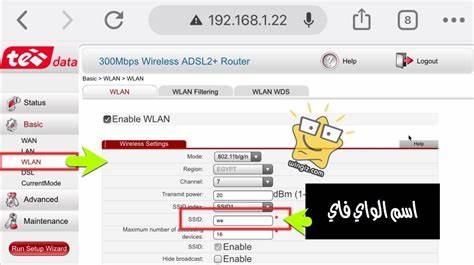
عملية تغيير كلمة المرور تعتمد على ماركة ونوع الراوتر الذي تستخدمه. ومعظم الراوترات تأتي مع واجهة إدارة عبر الويب يمكن الوصول إليها من خلال المتصفح.
ومع ذلك، يمكنك متابعة هذه الخطوات العامة:
- الاتصال بالراوتر:
- افتح متصفح الويب (مثل Google Chrome أو Firefox).
- أدخل عنوان IP الخاص بالراوتر في شريط عناوين المتصفح. العنوان الافتراضي غالبًا ما يكون “192.168.1.1” أو “192.168.0.1”. يمكنك العثور على هذا العنوان في دليل الراوتر أو على الطباعة على الراوتر نفسه.
- تسجيل الدخول:
- سيطلب منك إدخال اسم المستخدم وكلمة المرور. قد يكون اسم المستخدم وكلمة المرور الافتراضية مكتوبة في دليل الراوتر أو على الراوتر نفسه.
- تغيير كلمة المرور:
- بمجرد تسجيل الدخول، ابحث عن قسم يتعلق بإعدادات الأمان أو الشبكة.
- ابحث عن خيار يتيح لك تغيير كلمة المرور.
- حفظ التغييرات:
- بعد تغيير كلمة المرور، لا تنسى حفظ التغييرات.
تأكد من قراءة دليل الراوتر الخاص بك للحصول على إرشادات محددة لنموذج راوترك، حيث يمكن أن تختلف الخطوات قليلاً بين الراوترات المختلفة، ويمكنك معرفة الكثير عن تغيير باسورد الواى فاي من هنا

